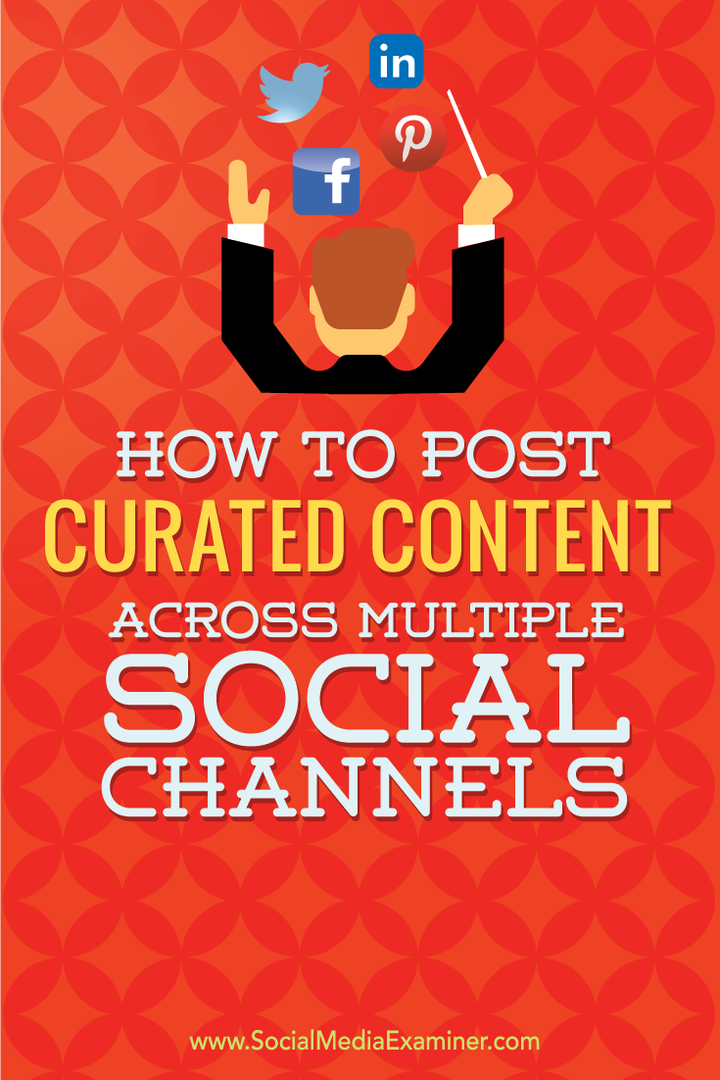Kako objavljati kurirane vsebine na več družbenih platformah: Izpraševalec socialnih medijev
Orodja Za Družabna Omrežja / / September 25, 2020
 Ali upravljate več računov v družabnih omrežjih?
Ali upravljate več računov v družabnih omrežjih?
Imate težave pri ohranjanju vseh aktivnosti s svežo vsebino?
Priprava vsebine igra ključno vlogo pri ohranjanju vaših socialnih profilov in strani aktivnih ter zadovoljnosti vašega občinstva.
V tej objavi vam bom pokazal, kako hitro in učinkovito objavljajte kurirane vsebine v vseh svojih družabnih omrežjih s pomočjo Sendible z Feedly in Zapierjem.

Zakaj pošljiv?
Razlogov, zakaj sem se odločil, je več Pošlji od vseh drugih orodij za upravljanje socialnih medijev, ki so na voljo.
Najprej lahko ustvarite več čakalnih vrst, da zagotovite, da bodo posodobitve izšle v najboljšem času za vaše občinstvo. To pomeni, da lahko vsebino, ki jo želite pripraviti, dodate v Sendible in jo bo Sendible objavil v vaših računih glede na čakalno vrsto, ki ste jo nastavili.
Drugič poveže z veliko različnimi platformami.
- Socialna omrežja: Facebook (profili, strani in vaše skupine), Twitter, Pinterest, LinkedIn (profili in strani), Google+ (samo strani, kramp je, da posodobite tudi svoj profil), Instagram (po e-pošti), Foursquare (stran) in Plurk (spletno mesto za mikroblogiranje, priljubljeno v Indiji).
- Blogi: WordPress (.com in lastno gostovanje), Blogger, Tumblr, TypePad, MovableType, Ning in Metaweblog.
- Spletna mesta z zaznamki: Delicious, Diigo, Instapaper in Pocket.
- Razno: Flickr, Scribd in SlideShare.
Vsak povezani račun se šteje za storitev. Cene za avtomatizacija se začne pri 39 USD na mesec, ki temelji na številu storitev.
Tretjič, lahko dodajte vire RSS v svoj račun. Vsebina kurata znotraj Sendible ali nastavite samodejne objave iz vaših virov (vsaka od teh se šteje za drugo storitev). Samodejne objave lahko nastavite tako, da jih lahko takoj objavite, shranite kot osnutek ali dodate v čakalno vrsto.
Končno vam to omogoča oglejte si analitiko vaših posodobitev, objavljenih prek Sendible, spremljati socialne omembe, v mapo »Prejeto« prejemajte posodobitve o dejavnostih iz nekaterih najbolj priljubljenih družbenih omrežij, se ukvarjati s tvitom (retweet, odgovor, najljubši itd.), povabite člane ekipe, dodeliti naloge in veliko več.
Tako učinkovito je Sendible vse, kar želite od številnih drugih orodij, združenih v eno. Všeč mi je zaradi ogromnega števila omrežij, na katera se lahko povežete zunaj običajnih Facebook, Twitter, LinkedIn in Google+.
Tu je podroben vodnik, kako uporabiti Sendible za kuriranje vsebine v več kanalih.
# 1: Povežite Sendible s svojimi računi za družabna omrežja
Za začetek prijavite se za pošljiv račun. Potem, izberite račune za družabna omrežja, blogi, zaznamke in druga omrežja, ki jih želite posodobiti s storitve Sendible.
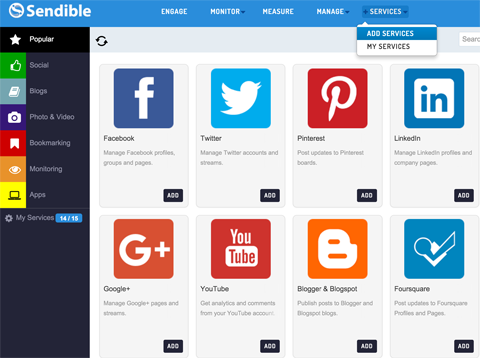
Sendible vas bo pozval k informacijam in avtorizaciji, ki jih potrebuje za vsako omrežje.
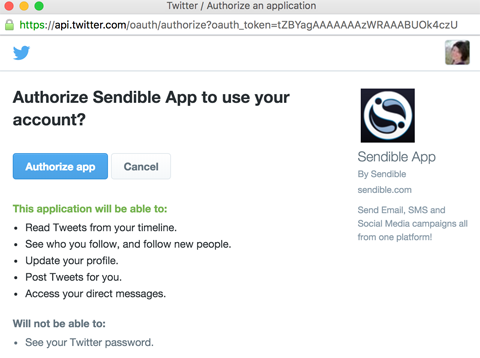
Če želiš dodajte več kot eno vrsto računa (kot Twitter), odjavite se iz prvega računa in nato v naslednjega, ki ga želite dodati v Sendible. Potem uporabite gumb Dodaj za Twitter v Sendible, da ga odobrite.
Ko dodate račune, ki jih želite posodobiti s pomočjo Sendible, ustvari čakalne vrste (urniki) za objavo posodobitev zanje. Storiti to, pojdite v meni Engage, kliknite v čakalni vrsti v levi stranski vrstici in nato kliknite gumb Nova čakalna vrsta.
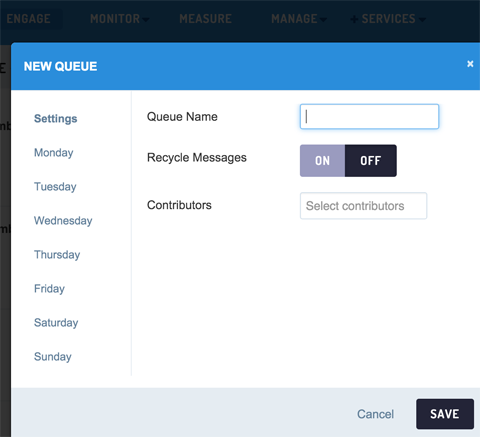
Naslednji, nastavite vir RSS za samodejno objavljanje v Sendible. V svojem računu Sendible sem nastavil dve: ena je za objave, ki jih pišem, druga pa za moje priljubljene Feedly. (To je vsebina, ki jo pripravljam za vse svoje profile. Več o Feedly v 2. in 3. koraku.)
Najprej nastavite vir RSS za samodejno objavo v čakalni vrsti zgrabite vir RSS za svoj spletni dnevnik. Če imate težave z iskanjem, predlagam uporabo Google Chrome in Razširitev RSS naročnine. Tako ga boste lažje našli z ikono v naslovni vrstici brskalnika.
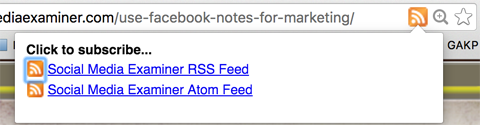
Kopirajte URL vira RSS in ga dodajte v Sendible. Pojdite na Monitor, v meniju Viri in kliknite gumb Nov vir.
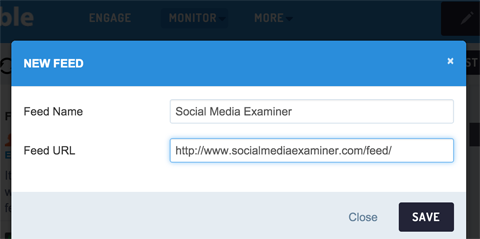
Če želite nastaviti samodejno objavo, kliknite vir v desni stranski vrstici in nato kliknite gumb Nova samodejna objava.
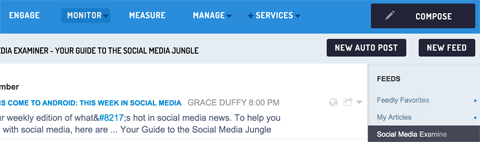
Od tu morate konfigurirati samodejno objavo. Izberite račune, kamor želite poslati nove elemente vira RSS.
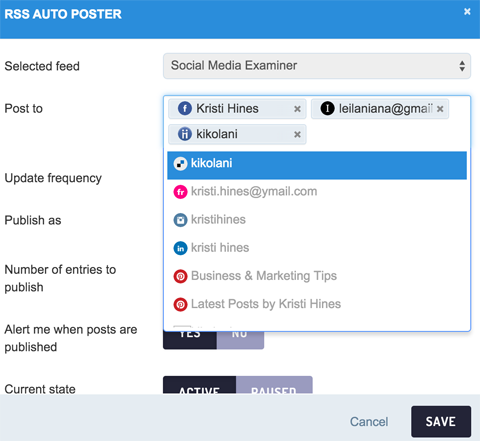
Naslednji, izberite frekvenco, po kateri želite preveriti vir RSS. Izberite Čakalna vrsta, če želite nove elemente vira samodejno objaviti v čakalni vrsti. Prav tako izberite čakalno vrsto, ki jo želite uporabiti če ste v Sendible postavili več kot eno vrsto.
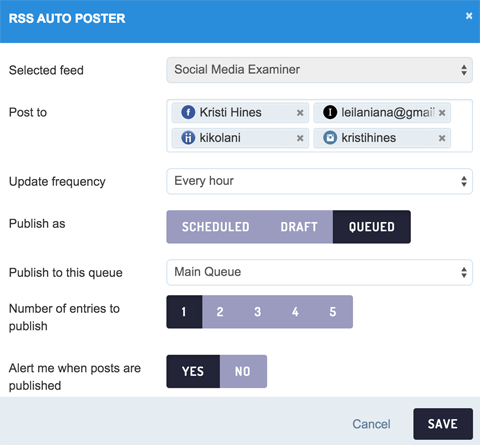
Konfigurirajte napredne možnosti za prilagajanje posodobitev poslano na vaše račune. Bodi prepričan izberite možnost Samo nove objave pod Naprednimi možnostmi, da zagotovite, da Sendible ne‘t objavite starejše posodobitve v svojih računih.
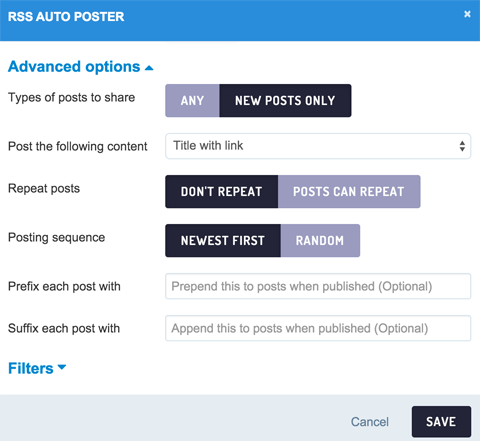
Ko končate s konfiguriranjem samodejne objave, shranite, da bo aktiven.
Od tu imate na voljo nekaj možnosti. Še naprej dodajajte nove vire RSS v Sendible in jih nastavite na samodejno objavljanje v čakalni vrsti za urejanje vsebine v vseh vaših računih. Ker pa Sendible vsako samodejno objavo šteje kot storitev, boste morda želeli slediti naslednjim korakom imate samo eno storitev (en vir RSS in eno samodejno objavo) za vsebino, ki jo želite pripraviti desetine.
Lahko pa dodate vire RSS v Sendible in pojdite v Sendible, da jih dodate v svojo čakalno vrsto vsak dan. Naslednji koraki pa po postavitvi vse poenostavijo glede celotnega poteka dela.
# 2: Naročite se na bloge z Feedly
Ustvariti Feedly račun in kupite Pro možnost (65 USD na leto) za uporabo integracije v naslednjem koraku. Nato se začnite naročiti na bloge, iz katerih želite vsebina kurata. Uporabite iskalno polje na Feedly, da to storite, ali zajemajte vire RSS s svojih najljubših spletnih mest in jih dodajte z gumbom Dodaj vsebino.
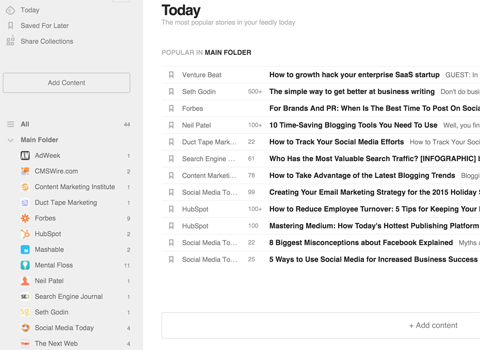
Še enkrat, morda boste želeli uporabiti razširitev za naročnino RSS (omenjeno zgoraj) v Google Chromu, da boste lažje našli vire RSS za svoja najljubša spletna mesta. Veliko blogov in publikacij ne objavlja svojih povezav do virov RSS, da bi se raje odločili za njihov e-poštni seznam.
Ko dodate svoje najljubše bloge, s povezavo do zaznamka ob naslovih označite vsaj tri objave kot priljubljene.

Med priljubljene lahko dodate tudi zaznamke Feedly mobilna aplikacija.
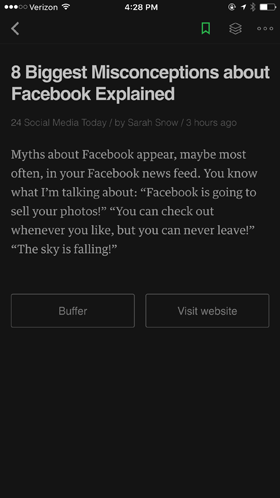
# 3: Zapier nastavite na izbiro izbrane vsebine
Prihaja zabaven del.
Nastavite račun na Zapier in se prijavite za brezplačen preskus osnovnega načrta (20 USD na mesec). Ta storitev omogoča ustvarjanje nalog po meri (znanih kot zaps) med eno ali več storitvami. Boste želeli ustvarite nalogo, ki pošlje vsa sporočila, ki jih shranite za pozneje v Feedly, v RSS RSS po meri, ki ga je ustvaril Zapier. Potem boš dodajte ta RSS po meri v Sendible, da samodejno objavi svojo kurirano vsebino v čakalni vrsti.
Oglejte si YouTube Marketing Training - Online!

Želite izboljšati svoje sodelovanje in prodajo z YouTubom? Nato se pridružite največjemu in najboljšemu srečanju strokovnjakov za trženje na YouTubu, ki delijo svoje preizkušene strategije. Prejeli boste podrobna navodila v živo, osredotočena na YouTubova strategija, ustvarjanje videoposnetkov in oglasi v YouTubu. Pri uvajanju strategij, ki prinašajo dokazane rezultate, postanite YouTubov marketinški junak za svoje podjetje in stranke. To je spletni trening v živo vaših prijateljev pri Social Media Examiner.
KLIKNITE TUKAJ ZA PODROBNOSTI - RAZPRODAJA SE KONČA 22. SEPTEMBRA!Opomba: če ne želite sami izbirati objav, samo ustvarite nalogo, ki pošlje vse nove objave v Feedlyju v RSS RSS po meri, ki ga je ustvaril Zapier. Potem dodajte ta vir RSS v Sendible za samodejno objavljanje vaše kurirane vsebine. Glede na to, katera spletna mesta izberete, je lahko v čakalno vrsto dodanih veliko objav, saj nekatera spletna mesta rada objavijo 10 ali več objav na dan.
Način »prihrani za pozneje« vam omogoča, da izberete svojo kurirano vsebino in resnično traja le malo časa na dan: 15 minut ali manj, če greste samo po naslovih.
V Zapierju kliknite povezavo Make a Zap in konfigurirajte svojo nalogo.
Začeti, kot sprožilec izberite Feedly in kot dejanje RSS Zapier. Izberite Nov članek, shranjen za pozneje, da izberete svojo kurirano vsebino, ali izberite Nov članek v kategoriji, če želite, da so novi viri RSS iz vseh vaših naročnin dodani v vaš RSS RSS po meri.
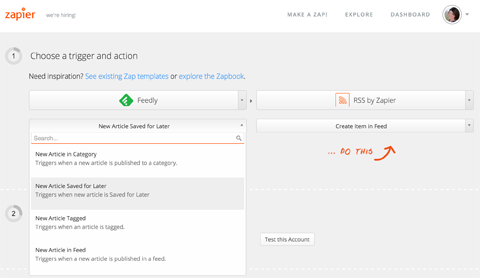
Naslednji, povežite svoj račun Feedly.
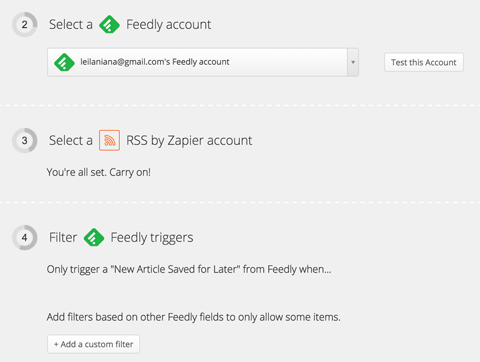
Če uporabite možnost za dodajanje katerega koli novega članka v kategorijo, boste izbrali mapo v Feedly z viri RSS s spletnih mest, na katerih želite pripraviti vsebino. Morda boste želeli uporabiti možnost filtra po meri, da v naslov vključite ali izključite vsebino z določenimi ključnimi besedami.
Naslednji, konfigurirajte sam vir RSS po meri, z uporabo polj iz Feedly in gumba Insert Fields. V URL vira RSS po meri dodajte ključno besedo, in z gumbom kopirajte v odložišče.
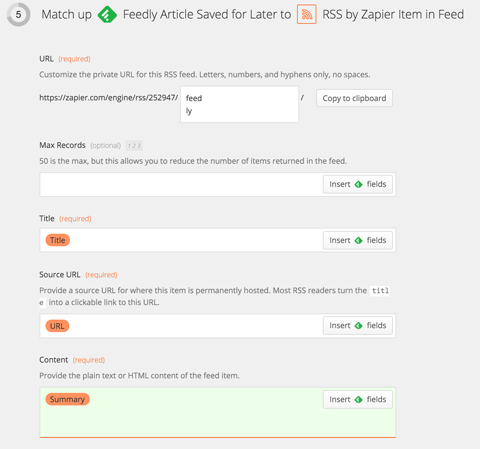
Uporabljam le zgornja polja, ki so obvezna: naslov, izvorni URL (čista povezava do objave), vsebina (povzetek iz Feedly) in datum objave ob koncu.
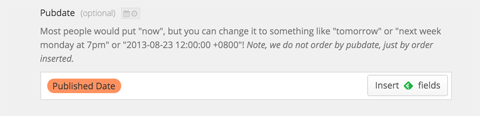
Nato preizkusite svojo nalogo. Če bo vse v redu, boste videli naslednje.
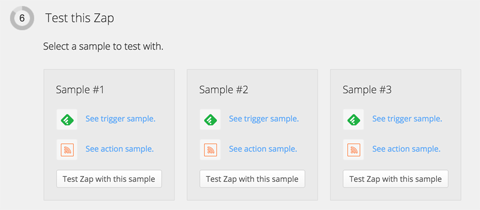
Kliknite vsako preskusno Zap. Če bo uspešen, boste prejeli sporočilo o uspehu. Ko se vse dobro preizkusi, poimenujte svojo nalogo in jo shranite.
Zdaj, vrnite se na Sendible, da nastavite nov vir RSS z URL-jem vira RSS po meri, ki ste ga kopirali iz Zapierja.
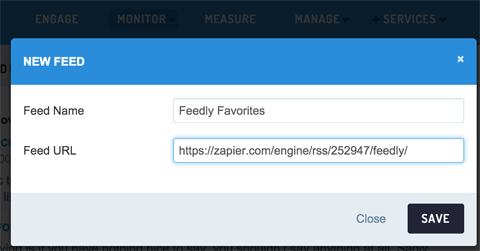
Potem, nastavite samodejno objavo za ta vir.
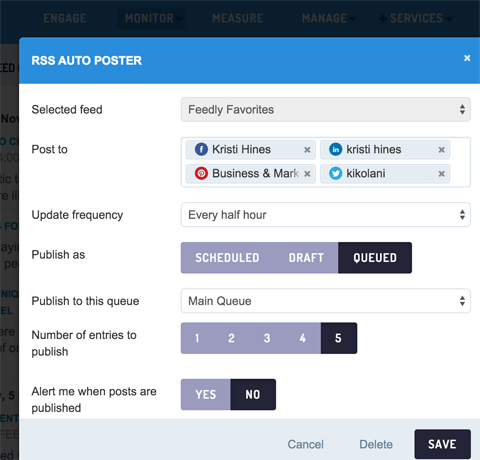
Objavljanje v storitvi Google+
Ker Sendibleja ne morete razporediti za objavljanje v profilih v Googlu +, je to mogoče ustvarite nalogo v Zapierju, ki vam bo poslala e-pošto, ko bo objavljena povezava do drugega omrežja, ki ste ga nastavili.
Za to nalogo sem za sprožilec nastavil Facebook Pages in Gmail kot dejanje.
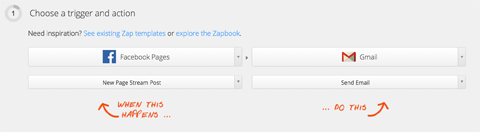
Storiti to, povežite svoj račun Facebook in Gmail in izberite Facebook stran, ki jo želite uporabiti.
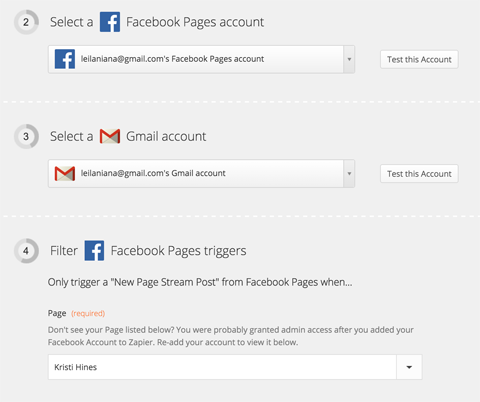
Potem, povejte, kam naj pošljete e-pošto.
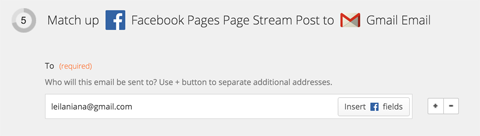
Naslednji, nastavite zadevo in telo e-pošte.
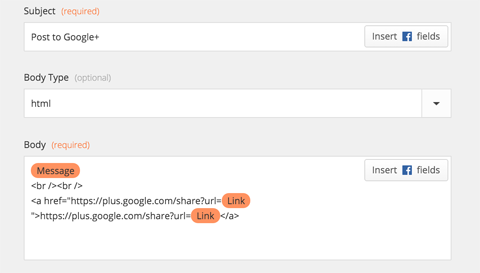
Ko bo povezava objavljena na Facebooku, boste prejeli e-poštno sporočilo.

Ko ti kliknite povezavo v e-poštnem sporočilu, bo nastavite objavo v svojem profilu v Googlu + z že vstavljeno povezavo. V predogledu je lahko videti popačeno.
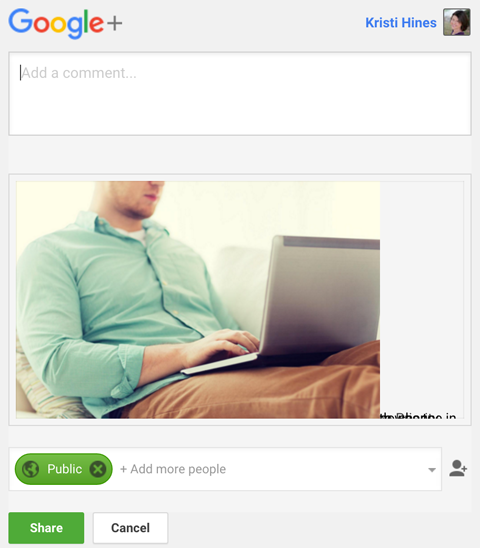
Vendar bo pravilno objavljena v vašem profilu v Googlu +.
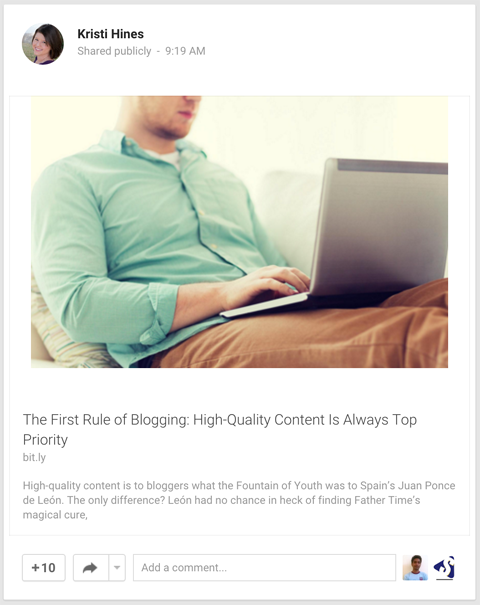
Povezava iz vašega e-poštnega sporočila omogoča objavljanje v vašem profilu v storitvi Google+ v mobilnem telefonu, če ste prijavljeni v mobilni brskalnik. Če ne želite preverjati e-pošte, spremenite zgornjo nalogo, tako da vam bo poslalo isto sporočilo, namesto da bi ga poslali po e-pošti. Preprosto uporabite SMS Zapier kot dejanje namesto Gmaila in prejeli boste besedilo.
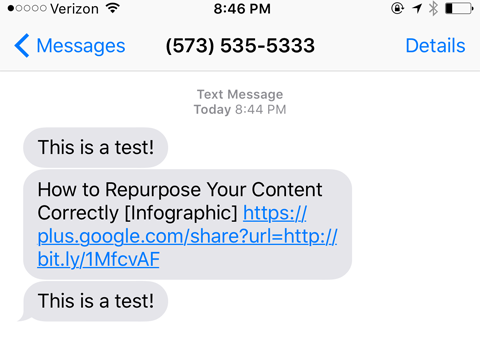
Kliknite povezavo in dobili boste poziv za objavo povezave v svojem profilu v Googlu +.
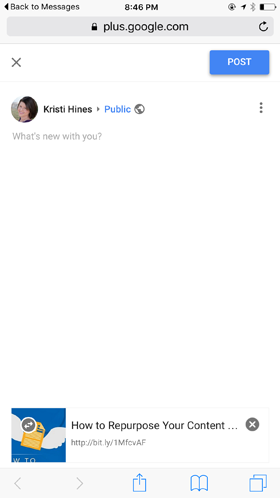
Ta metoda vas bo opomnila, da posodobite svoj profil v storitvi Google+, in vam omogoča hiter način. O vsakem sodelovanju, ki ga prejmete med brskanjem po Gmailu, Googlu ali drugih Googlovih izdelkih, boste obveščeni.
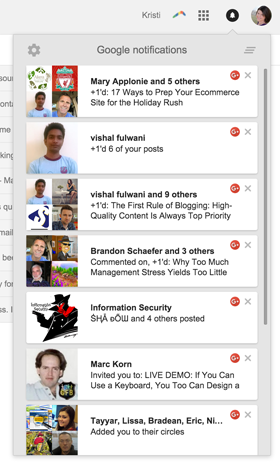
# 4: Spremljajte svojo pošiljano analitiko
Ko je vse nastavljeno in v gibanju, boste želeli redno spremljati analizo Sendible. Kliknite meni Ukrep in poiščite zanimive vpoglede, na primer najboljši čas za objavo glede na razpored v vaši čakalni vrsti.
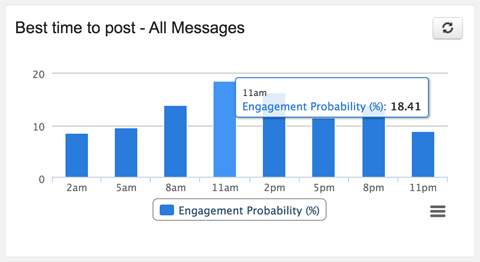
Preglejte najbolj priljubljeno vsebino, ki ste jo dali v skupno rabo, glede na število klikov posamezne prejete povezave.
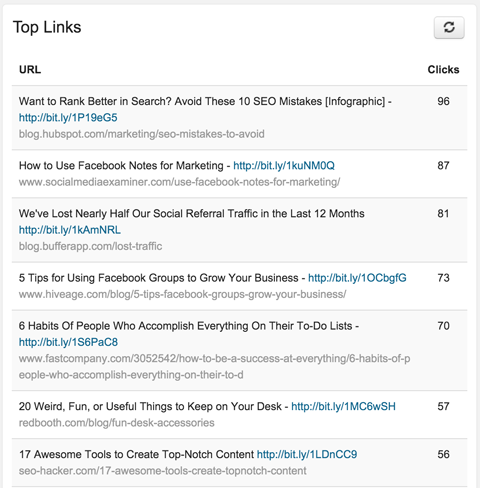
Prav tako kliknite katero koli od zgornjih vsebin, da vidite, katera družbena omrežja so usmerila največ prometa na te povezave. Upoštevajte, da vključuje tudi sledenje objavam v mojem profilu v storitvi Google+, čeprav te objave niso poslane prek Sendible.
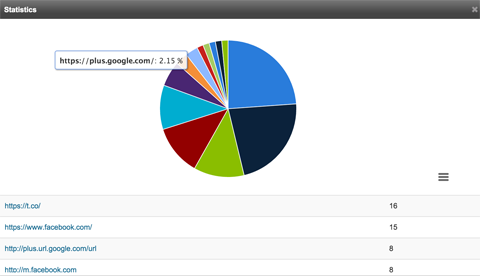
Pojdite na vrh zaslona Hitra poročila in s spustnim menijem preklopite na dodatna analitična poročila.
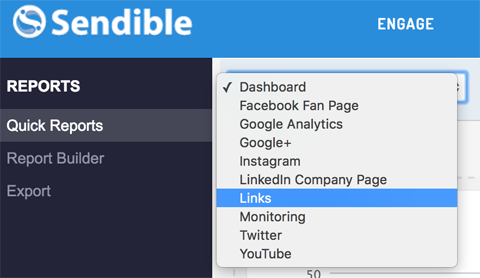
Poročilo Povezave vam bo na primer pokazalo, katera socialna omrežja usmerjajo največ prometa na vsebino, ki jo delite z drugimi.
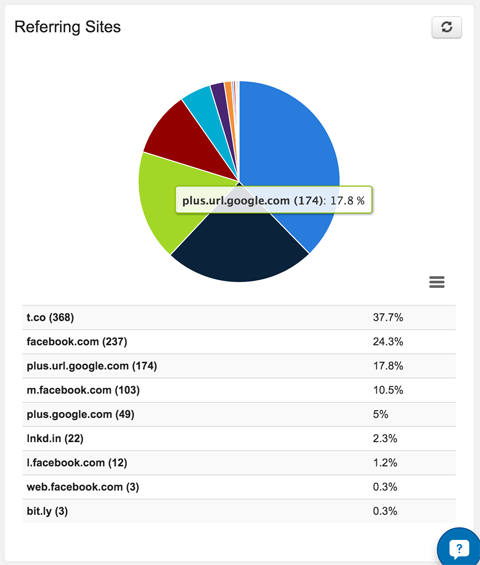
Posredna analitika vam lahko pomaga določiti, katere vrste vsebine najbolj ustrezajo vaši ciljni skupini in kje imate najbolj angažirano ciljno skupino.
V zaključku
Kuriranje vsebine v vaših računih ni namenjeno popolni avtomatizaciji trženja v družabnih omrežjih. Preprosto obstaja, da ohranite svoje račune pri življenju in občinstvu ponudite svež material, da lahko z njim sodeluje. Moje angažiranje v storitvah Google+ in Pinterest (dva računa, ki sem jih sicer zanemarjal) se je močno povečalo, odkar sem jim nekajkrat na dan pripravil vsebino.
Vključite dodatne posodobitve skupaj s svojo kurirano vsebino za nadaljnje sodelovanje z občinstvom. Mimogrede, to lahko storite tudi s pomočjo Sendible, če želite.
Ne pozabite, vedno odgovorite na komentarje, ki jih prejmete v različnih socialnih omrežjih. Zaradi neposredne angažiranosti se bo ta strategija resnično obrestovala.
Kaj misliš? Ste že poskusili Sendible? Katere strategije uporabljate za kuriranje vsebine na več računov? V komentarjih delite svoje najljubše taktike in orodja!